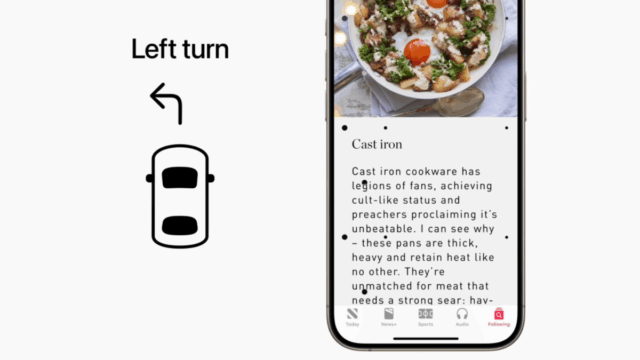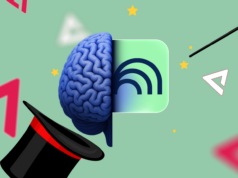Olhar para o seu telefone enquanto você está em um veículo em movimento, geralmente é uma receita para náusea. Mas, por mais desagradável que seja a doença do movimento, as princesas de passageiros em todo o mundo permanecem determinadas a testar os limites de seus reflexos de Upchuck diariamente. Felizmente, o iPhone da Apple tem uma função para combater a doença do movimento e manter as instruções do interior do carro: o movimento do veículo. Aqui você pode ler como você pode ativá -lo.
Veja também:
Como ativar o modo escuro no iOS
A doença do movimento ocorre quando seus sentidos recebem informações conflitantes sobre o seu posicionamento. Embora seus olhos, por exemplo, diga ao seu corpo que você ainda está hospedado, o sistema de equilíbrio em sua torre interna é detectar movimento. Isso pode causar uma abundância de sintomas desagradáveis, como náusea, dor de cabeça e tontura.
Velocidade de luz mashable
Adicionado no iOS 18, tente combater as instruções de movimento do veículo do iPhone para uma confusão sensorial. Uma vez ativado, essa função mostra pontos animados nas laterais da tela para indicar como o veículo se move e seus olhos oferecem um ponto de referência a ser segurado. As instruções do movimento do veículo não aparecem nas capturas de tela ou na tela, para que você não precise se preocupar em desligá -las antes de gravar sua tela.
Aqui você pode ler como você pode ativar as instruções de movimento do iPhone.
Etapa 1: Abra “Configurações”.
Crédito: Mashable Edit: Apple
Etapa 2: toque em “Acessibilidade”.

Crédito: Amanda Yeo / Mashable
Etapa 3: em “Vision”, toque em “movimento”.

Crédito: Amanda Yeo / Mashable
Etapa 4: toque em “Instruções de movimento para o veículo”.

Crédito: Amanda Yeo / Mashable
Etapa 5: Escolha “On” ou “Automatic”.
Se você escolher “ON”, as instruções do movimento do veículo serão publicadas imediatamente. Como alternativa, a escolha “automática” garantirá que os pontos animados apareçam quando o iPhone detectar que você está em um veículo em movimento.

Crédito: Amanda Yeo / Mashable